4 cách: Cách bảo vệ tệp khỏi bị xóa trong Windows 11/10
Phương pháp 1: Bảo vệ tệp bằng IUWEsoft Password Protect Folder Pro
Cách dễ nhất để bảo vệ các tệp và thư mục của bạn không bị người khác xóa, sao chép hoặc truy cập là IUWEsoft Password Protect Folder Pro. Phần mềm này cho phép mọi người sửa đổi, chỉnh sửa hoặc xóa các tệp của bạn mà không cần sự cho phép của họ. Nó cho phép bạn ẩn, khóa, ngụy trang hoặc bảo vệ các tệp riêng tư trên các ổ đĩa cục bộ và bên ngoài. Bạn chỉ cần thực hiện ba bước sau để bảo vệ các tập tin không bị xóa.
Bước 1: Tải xuống, cài đặt và khởi chạy IUWEsoft Password Protect Folder Pro trên máy tính của bạn, nhập địa chỉ email hợp lệ và mã đăng ký để đăng ký.

Bước 2: Nhấp vào "Khóa tệp / thư mục" hoặc "Bảo vệ USB" để mã hóa tệp, thư mục hoặc ổ đĩa.

Bước 3: Chọn tệp hoặc trình điều khiển, chọn loại khóa, nhập và xác nhận mật khẩu của bạn và nhấp vào nút "Khóa".


Phương pháp 2: Định cấu hình cài đặt quyền để bảo vệ tệp
Người dùng Windows có thể định cấu hình cài đặt quyền để cấp hoặc từ chối người dùng khác quyền truy cập vào tệp. Bằng cách này, bạn chỉ có thể cho phép những người đáng tin cậy truy cập vào tệp của bạn và bảo vệ chúng khỏi bị xóa.
Bước 1: Nhấp chuột phải vào tệp bạn muốn bảo vệ và chọn tùy chọn "Thuộc tính".
Bước 2: Chọn tab Bảo mật và nhấp vào nút Chỉnh sửa để thay đổi quyền.

Bước 3: Trong cửa sổ quyền bật lên, hãy chọn nút Thêm.
Bước 4: Một cửa sổ mới có tên "Chọn Người dùng hoặc Nhóm" sẽ bật lên trên màn hình của bạn. Tại đây, hãy nhập "Mọi người" trong "Nhập tên đối tượng vào ô đã chọn" và nhấn "OK".

Bước 5: Trong cùng một cửa sổ, hãy chọn tên người dùng "Mọi người". Tiếp theo, hãy chuyển đến phần "Quyền cho mọi người" và đánh dấu vào hộp bên cạnh tùy chọn "Toàn quyền kiểm soát".
Bước 6: Nhấp vào Áp dụng> OK và các tệp của bạn bây giờ sẽ được bảo vệ.

Phương pháp 3: Ẩn tệp trong Windows 11/10
Windows cũng cho phép người dùng bảo vệ tệp của họ khỏi bị xóa bằng các tùy chọn ẩn đơn giản. Bạn có thể ẩn các tệp của mình trên PC bằng cách làm theo ba bước sau:
Bước 1: Nhấp chuột phải vào tệp bạn muốn ngăn bị xóa.
Bước 2: Chọn Thuộc tính và chuyển đến tab Chung.
Bước 3: Chọn hộp ẩn và nhấn Áp dụng> OK.
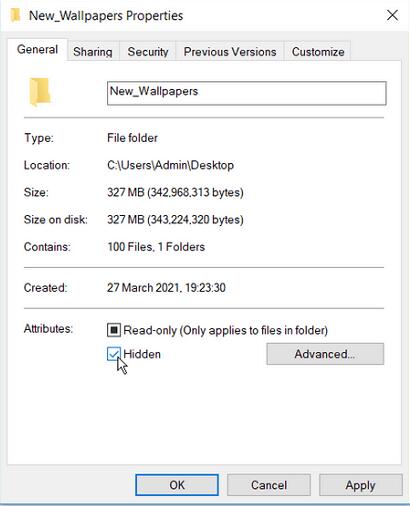
Để xem các tệp ẩn, hãy chuyển đến Windows File Explorer> tab Xem> bỏ chọn hộp Các mục ẩn.

Phương pháp 4: Bảo vệ tệp khỏi bị xóa bằng Command Prompt
Bước 1: Nhấn phím Windows + R và nhập CMD vào hộp lệnh.
Bước 2: Nhấn Ctrl + Shift + Enter để khởi chạy dấu nhắc lệnh nâng cao.
Bước 3: Khóa các tệp hoặc thư mục của bạn bằng dấu nhắc lệnh này.
cacls File_or_Folder_Path / P Work: n
Bạn cần thay thế lệnh File_or_Folder_Path bằng đường dẫn tệp hoặc thư mục của mình, ví dụ:
Chuyển đến tệp bạn muốn ngăn không cho bị xóa.
Chuyển đến thuộc tính và nhấn tab bảo mật.
Sao chép đường dẫn tệp và dán vào phần có liên quan của lệnh.
Lệnh có dạng như sau:
cacls C:\Users\Admin\Desktop\New_Wallpapers /P Work: n

